Word のテキストが境界線からはみ出した場合の対処方法
- DDDオリジナル
- 2023-06-07 11:11:3525105ブラウズ
Word テキストが境界を越える場合の解決策: 1. 空白スペースでマウスを右クリックし、[テーブルのプロパティ] オプションをクリックします; 2. [テーブル] でテーブルのサイズの指定された高さのチェックを外します。プロパティ」インターフェイス; 3. Word の中国語テキストがページの右側の境界を超える問題を解決するには、[OK] をクリックします。

このチュートリアルの動作環境: Windows 10 システム、Word 2008 バージョン、Dell g3 コンピューター。
Word の機能は非常に充実しており、文書編集のさまざまなニーズに応えます。 Word を使用してテキスト文書を編集する過程で、一部の友人がテキストの段落が記事ページを超えてしまう状況に遭遇することがあります。この問題はどのように解決すればよいでしょうか?実際、これは非常に簡単です。Word でこの問題が発生する場合は、段落の段落インデントが正しく設定されていない可能性があります。レイアウト ツールを開き、サブセクションで段落の左右のインデントを確認します。はい、ビューのサブツールバーでルーラー オプションをオンにして、ルーラーを適切な位置にドラッグすることもできます。
Word テキストが境界からはみ出す場合の解決策
1. まず、空白スペースでマウスを右クリックして、テーブルのプロパティを見つけます。
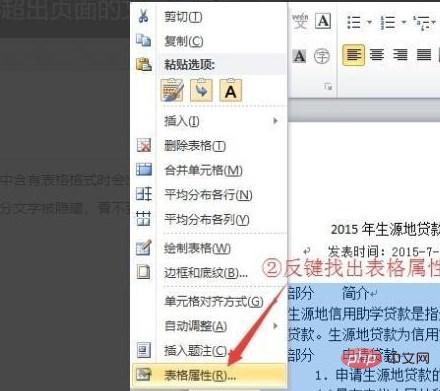
#2. テーブルのプロパティで、テーブル内のサイズの指定された高さのチェックを外します。
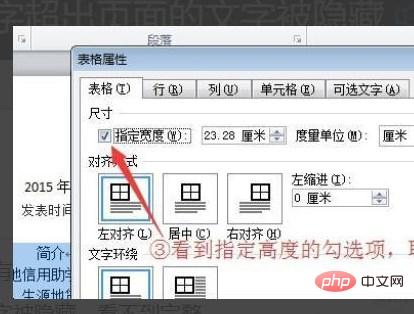
#3. 最後に、[OK] をクリックして、Word の中国語テキストがページの右側の境界を超える問題を解決します。
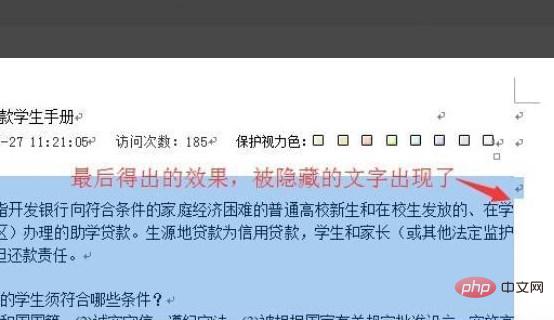
ショートカット キーの機能:
1. 新しいドキュメントをすばやく作成します: Ctrl N. 前提条件は、ドキュメントが既に作成されていることです。新しいものを作成するために開かれました。
2. ドキュメントを保存します: Ctrl S
3. フォントを拡大または縮小します: Ctrl を押しながらフォントを拡大し、Ctrl を押しながらフォントを縮小します。まずテキストを選択してから、ショートカット キーを使用します。
4. テキストの配置: 中央揃え: Ctrl E、左揃え: Ctrl L、右揃え: Ctrl R。まずテキストを選択してから、ショートカット キーを使用します。
5. 書式設定をすばやくクリア: Ctrl Shift N. 書式設定されたコンテンツをコピーして貼り付けるときに、テキストを選択してショートカット キーを押すと、簡単な書式設定をすぐにクリアできます。
6. 行間隔を素早く設定: 1 行間隔: Ctrl 1、2 行間隔: Ctrl 2。等々。
以上がWord のテキストが境界線からはみ出した場合の対処方法の詳細内容です。詳細については、PHP 中国語 Web サイトの他の関連記事を参照してください。

